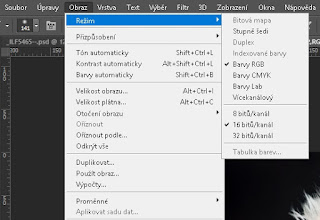RAW to JPG
TIFF to JPG
TIF - Tag Image File Forma
The Best Jpeg Export Settings For High Quality Images - Capture One, Lightroom, Photoshop & JpegMini
jpg export
Capture One
Colours look different after exporting
2020
Capture One uploads weird original colors
2021
Exporting color issue
2022
Color defects after export
Exported Image Looks Different Than In C1
Showing posts with label print. Show all posts
Showing posts with label print. Show all posts
Sunday, March 6, 2022
Photo Best Jpeg Export Settings
Sunday, January 6, 2019
Papír
Papír
Papír - ppt
Fyzikální vlastnosti papíru.
Mechanické vlastnosti papíru.
Chemické vlastnosti papíru.
Práce s papírem v MŠ.
Literatura:
ŠKÁRA, I. a kol. Aplikace techniky. Brno: MU, 1998. KOŽUCHOVÁ, M. Rozvoj technickej tvorivosti. Bratislava: UK, 1995.
Internetové stránky: např. www.origami.cz
Tipy a triky, jak originálně zabalit dárkový voucher
Jak zabalit dárek - originální obálka na voucher
https://pinterest.com/pin/400820435558305277
Bílý karton A4, 250g
https://www.heureka.cz/?h%5Bfraze%5D=kraft+papir&min=&max=&o=3
https://www.heureka.cz/?h[fraze]=perletovy%20papir%20bily
https://www.heureka.cz/?h%5Bfraze%5D=pap%C3%ADr+ivory+A4
kraft papir a4
Tvrdý perleťový papír - bílý - A4
Cena a možnost objednání papírů
https://www.printia.cz/specialni-graficke-papiry/
diplomy Papirus 250g, 20ks
COLOR COPY A4, 250g/m2, 1x125listů
Strukturované papíry
http://www.trifoil.cz/index.php?option=com_content&view=article&id=85&Itemid=96
DELTA Karton, A4/100ks, bílá
Kartonové desky, používané jako zadní strany kroužkové vazby;
Formát A4; Gramáž papíru 250 g/m2; V balení 100 ks
Xerox Papír Colotech (300g/125 listů, A4)
Canon Top Colour Digital A4 250g
Image Digicolor A4 280g 125 listů
Xerox 3R94671
MONDI CC425
fotopapír
papír
tisk
Papír - ppt
Fyzikální vlastnosti papíru.
Mechanické vlastnosti papíru.
Chemické vlastnosti papíru.
Práce s papírem v MŠ.
Literatura:
ŠKÁRA, I. a kol. Aplikace techniky. Brno: MU, 1998. KOŽUCHOVÁ, M. Rozvoj technickej tvorivosti. Bratislava: UK, 1995.
Internetové stránky: např. www.origami.cz
Tipy a triky, jak originálně zabalit dárkový voucher
Jak zabalit dárek - originální obálka na voucher
https://pinterest.com/pin/400820435558305277
Bílý karton A4, 250g
https://www.heureka.cz/?h%5Bfraze%5D=kraft+papir&min=&max=&o=3
https://www.heureka.cz/?h[fraze]=perletovy%20papir%20bily
https://www.heureka.cz/?h%5Bfraze%5D=pap%C3%ADr+ivory+A4
kraft papir a4
Tvrdý perleťový papír - bílý - A4
Cena a možnost objednání papírů
https://www.printia.cz/specialni-graficke-papiry/
diplomy Papirus 250g, 20ks
COLOR COPY A4, 250g/m2, 1x125listů
Strukturované papíry
http://www.trifoil.cz/index.php?option=com_content&view=article&id=85&Itemid=96
Grafické papíry
- Strukturované papíry
- Metalické papíry
- Hladké barevné papíry
- Recyklované papíry
- Křídový papír
- Ostatní papíry
- Nabídka pro grafiky
- Nabídka pro firmy
- Nabídka pro školy
DELTA Karton, A4/100ks, bílá
Kartonové desky, používané jako zadní strany kroužkové vazby;
Formát A4; Gramáž papíru 250 g/m2; V balení 100 ks
Xerox Papír Colotech (300g/125 listů, A4)
Canon Top Colour Digital A4 250g
Image Digicolor A4 280g 125 listů
Xerox 3R94671
MONDI CC425
fotopapír
papír
tisk
Thursday, December 14, 2017
2018 Event Trends - PhotoBooth
2018 Event Trends - PhotoBooth
5 Photo Booth Trends to Watch Out For in 2018
1) Animated GIFs will become a must-have photo booth feature
2) Customized photo booths will boost corporate events
3) Photo booths will be integrated into unique event activations
4) Digital green screen backgrounds
5) Outdoor photo booths
Hottest Photo Booth Trends of 2018
1. Leaf Blower Experience
2. Projector Booth
3. Headshot Photo Booth
4. iPad Photo Booths
5. Set Design
Introducing shootcase® , The Most Advanced Portable Social Media Photobooth Yet!
Build Your Own Photo Booth Using a Chassis Kit From Shootcase Photo Booth Manufacturing UK
Ultra Light Kiosk Photo booth assembly set up video www.photo-booth.biz review
Lighting setup options for your Photo Booth - SLR Booth
Template Manager Export To dslrBooth Pro
Photo Booth Expo 2016
Photo Booth Expo 2017
Photo Booth Expo 2018
2018 Event Trends: Predictions from 21 Event Experts
Event wisdom comes in many forms. Learn about the trends that will dominate the event space in 2018 from experienced industry professionals.
Now that 2018 has arrived, new trends and changes in the the event industry are already rumbling underfoot. Preparing for these changes early on in the year will be a key factor for developing a successful event strategy. And what better way to kick off the new year than with event trend predictions from a group of event experts?
We asked 21 event professionals one question:
What will be the biggest event trend in 2018?
Our respondents covered a wide range of topics, offering insights into how the industry will continue to evolve. Some event trend predictions were in long form while others got straight to the point. All in all, these answers will help you better prepare for the changes that are to come.
Some of the topics that were mentioned include:
Partnership Event Marketing
Event Design
Virtual and Augmented Reality
Artificial Intelligence
Data Security
Event Personalization
... more continue
Sagewood Farms - Amanda and Ben — Snaptique-ca
Set Design - Pinterest
https://business.tapsnap.net
Pre or post-service activity idea
Search Old photography cameras for sale
A View Camera Photo Booth Created with a DSLR and Sawed Off iMac
... Harvey and McMullen currently rent the camera to customers for $600 for 6 hours of supervised fun. As each guest snaps a photograph, he or she is given a red ticket with a number used to view the photo through an online gallery ...
Portrait Tintypes
Wireless 55 inch indoor rotating advertising screen product
Photobooth Kiosk, Photobooth Kiosk Suppliers and Manufacturers
www.pinterest.co.uk/pin/844002786389836250/
interactive advertising projection
www.partyday.cz/fotokoutek
www.pixito.cz/selfie/
https://pinterest.com/jamesmsims/camera-obscura
www.google.com/search?q=large+format+camera+camera-obscura
Thinking about Getting Into Home Photo Printing? Be Careful What You Wish For!
Photo Booth
Photo Corner
Photobooth Photo Corner
Selfie
Friday, November 17, 2017
Polaroid Wants Fujifilm to Pay Millions of Dollars
Polaroid Wants Fujifilm to Pay Millions of Dollars
14.11.2017
Reuters reports Fujifilm Holdings does not infringe on Polaroid trademark
17.11.2017
Polaroid Wants Fujifilm to Pay Millions of Dollars in Annual Royalty for Instant Square Film Borders, Reports Say
17.11.2017
Polaroid wants Fujifilm to pay millions in royalties for Instax Square format
In an emerging situation that feels reminiscent of the 1986 lawsuit that Polaroid served to Kodak for patent infringement, and that subsequently resulted with the end of production of Kodak’s instant film cameras, it seems apparent that if Fujifilm does not comply, there’s a threat of a lawsuit aimed at forcing them to withdraw the product range entirely from the market.
source
Fujifilm and Polaroid begin litigation over photo borders
Fuji, Fujifilm, instant-film, legal, polaroid
Wednesday, February 22, 2017
Fotokniha recenze – Saal Digital
Fotokniha recenze – Saal Digital
Digitální studio
www.tisk-fotografie.cz
www.digitalnistudio.cz
Fotokniha recenze – Moje zkušenosti s fotoknihou od Saal Digital
CEWE Fotolab
Fotokniha Saal Digital – skvělý tisk i z mobilu (recenze)
Hledá se nejlepší fotokniha: CeWe, Happy foto, Škoda nebo Saal?
Luxusní fotokniha za rozumnou cenu (recenze)
ICC Profil pro kontrolu (Softproof)
www.saal-digital.cz/fotoobrazy
www.ultralab.cz/vybaveni
Fotokniha
Fotosešit
Fotografie
Oznámení a přání
Plakát
Fine Art
Kalendář
Fotoobrazy
Fotokniha od Saal Digital
Jaké fotografie vybrat do fotoknihy a jak je uspořádat? Dozvíte se v dalším článku o fotoknihách
PSD/ID předlohy
www.saal-digital.cz/servis/sekce-pro-profesionaly
sRGB, Adobe RGB (1998) a ProPhoto RGB
www.saal-digital.cz/support/article/srgb-adobe-rgb-1998-a-prophoto-rgb
www.saal-digital.cz/servis/icc-profil
https://alikgriffin.com/how-to-install-icc-printer-profiles-in-lightroom-5
Digitální studio
www.tisk-fotografie.cz
www.digitalnistudio.cz
fotoobraz
foto obraz
tisk, print, fotokniha
icc
lord
Tuesday, January 24, 2017
Převod - Relativní kolorometrický vs Perceptuální
Převod - Relativní kolorometrický vs Perceptuální
Photoshop
Menu: Zobrazení/Kontrolní náhled barev (Gamut preview) nebo Ctrl+Y
Menu: Zobrazení/Kontrola gamutu (Gamut warning) nebo Shift+Ctrl+Y
Převod gamutů (Gamut mapping, Rendering intent) fotoroman.cz
Relativní kolorimetrická metoda nahradí barvy mimo gamut nejbližší možnou barvou.
Část kresby se tedy může slít výměnou za stálost barev uvnitř obou gamutů.
Část kresby se tedy může slít výměnou za stálost barev uvnitř obou gamutů.
Perceptuální metoda plynule srazí větší gamut do menšího.
Žádná kresba se sice neztratí, všechny barvy se ale mírně změní.
Žádná kresba se sice neztratí, všechny barvy se ale mírně změní.
Mistrovství FotoTisku
ICC profil v PS
Na tisk zrovna odborník nejsu, ale myslím, že se všude doporučuje upravovat fotku v sRGB (případně, pro fajnšmekry, co ví, co dělají, v Adobe RGB), a až jako poslední krok před tiskem fotce přidělit (ne ji do něho zkonvertovat !!!!) ICC profil tiskárny/minilabu.
To je asi odpověď na všechny tři otázky.
---------
Vdaka za radu. Presne takto to tlacim.
1. Fotim do Adobe RGB
2. Foto upravim v dokumente Adobe RGB
3. Tlacim s pouzitim profilu ako ste spominali vyssie
Ked som vytvaral novy dokument A4/ 300dpi, napadlo ma pridelit novemu dokumentu profil ktory som si spravil pre tlaciaren.
1. Foto upravovane v Adobe RGB som skopiroval do noveho dokumentu
2. V Proof setupe som nastavil profil tlaciarne
3. Pri testovani obrazku v soft proofe sa mi neukazal ziaden off gamut
4 Tlacil som ako vzdy s pouzitim profilu tlaciarne
Moja otazka bola ci takyto postup je OK, alebo to je uplna kravina. Osobne sa mi to zdala tlac o nieco lepsia, ale nechcel som dat na svoje osobne pocity a chcel som si to niekych co ma v tom jasno potvrdit alebo vyvratit.
Este raz vdaka za kazdu radu ;)
----------
Tadzesi: Pokud jsem dobře pochopil tak jsi vyrobil i profil pro tiskárnu. Takže seznam trochu upravím
:)
5) Tiskněte z Photoshopu přes Print nebo Print preview a nastavte:
a) Color management
b) Zaškrtněte Dokument (vedle se zobrazí skutečný profil dokumentu).
c) Nastavte Správu barev provádí Photoshop a následně nastavte vytvořený profil pro tiskárnu
d) nastavte převod perceptuální bez kompenzace nebo relativní kolometrická s kompenzací černého bodu a po vytisknutí zkušebních snímků si vyberte která více vyhovuje pro používaný druh papíru.
e) Pak odklikněte Tisk
f) V ovladači tiskárny v předvolbách nastavte kvalita tisku vlastní a potom jemný, úprava barev ručně a potom typ tisku žádné a nechat nezaškrtnuté ICM potvrďte OK.
f) Pak odklikněte Tisk
Vycházím z předpokladu že Pixma Pro 9000 má stejný nebo hodně podobný ovladač jako její předchůdkyně i9950
Správa barev: Základní principy a součásti - paladix.cz
ICC standard rozeznává následující čtyři možnosti:
- relativní kolorimetrický: Reprodukuje ty barvy, které
jde reprodukovat, přesně, barvy mimo gamut se ořežou a nahradí pokud
možno co nejbližším reprodukovatelným odstínem. Bere v úvahu, že oko se
adaptuje na bílý bod média – tj. zajistí, aby bílá na vstupu byla bílá i
na výstupu tak, že bílý bod zdrojového profilu namapuje na bílý bod
uvedený v cílovém profilu.
- absolutní kolorimetrický: Funguje podobně jako
relativní kolorimetrický, ale neprovádí se transformace bílé, tj. např.
namodralá bílá monitoru je pak na nažloutlém papíru simulovaná pomocí
modré barvy.
- perceptuální: Místo snahy o pokud možno přesné
zachování těch barev, které zachovat lze, se snaží zachovat vzájemné
vztahy mezi barvami. Místo toho, aby barvy obsažené v gamutu cílového
prostoru byly zachovány přesně a ty, které jsou mimo gamut, byly
ořezány, transformují se všechny barvy tak, aby se výsledek vešel do
cílového gamutu (tj. dochází k úmyslnému posunu barev) – cílem je
zabránění vzniku nepřirozených jednolitých ploch, zachování plynulých
přechodů atd.
- saturace: Cílem je v tomto případě zachování co nejvyšší saturace (sytosti) barev, bez ohledu na věrnost barevného tónu.
Pokud se jedná o převod mezi prostory s víceméně podobným gamutem nebo o převod obrázku, který obsahuje spíše pastelové, méně saturované barvy, relativní kolorimetrický záměr barvy přesněji zachová a poskytne tak lepší výsledky.
Perceptuální záměr je vhodný především v případech, kdy se barvy konvertují do prostoru s výrazně menším gamutem a obrázek obsahuje větší množství sytých barev, které jsou mimo gamut cílového prostoru. Absolutní kolorimetrický záměr se může hodit pro vytváření náhledů na odlišném médiu (proofing). Volba záměru saturace není vesměs pro fotografické účely vhodná, hodí se spíš pouze pro některé typy grafiky (schémata, grafy, text apod.).
Profil zdaleka nemusí podporovat všechny čtyři jmenované záměry. Specialne maticové profily založené na matematickém vzorci např. umožňují pouze relativní a absolutní kolorimetrický záměr. Transformace zaznamenaná v profilu odpovídá relativnímu kolorimetrickému záměru (bílá v daném prostoru je namapována na bílou v PCS s chromatičností D50 a naopak). Absolutní kolorimetrický záměr se provádí dodatečným zpětným ztransformováním bílého bodu pomocí již zmíněné Bradfordovy transformace. Mezi volbami záměru perceptuální a relativní kolorimetrický v tomto případě není žádný rozdíl – v obou případech se totiž provede konverze s relativním kolorimetrickým záměrem.
Pozorovací vzdálenost
jako pozorovací vzdálenost se rovná uhlopříčce fotografie
Printing and Scanning Resolution DPI / PPI Calculator
Online Pixel DPI PPI Conversion - Calculator - Converter
7360 x 4912 = 36,15 Mpx
519 x 347 mm = 360 DPI
779 x 520 mm = 240 DPI
you need a resolution of at least 240 ppi
Misunderstandings about dpi
1 inch = 2,54 cm, 1 cm = 0,39 inch
File Size Calculator
Referenční kalibrační foto - Stáhnout testovací soubor - Objednat nyní zkušební výtisk
Ukázkové sady a Test tisku
Tištěné vzorníky - Saal - Německo
www.saal-digital.cz/servis/icc-profil
ICC profily fotoriegl.cz
Základy color managementu (správy barev)
Správa barev - ICC profily a jejich
Vzorníky a testovací balení - Fomei
Tištěný vzorník A5 SIHL MASTERCLASS - Fomei
Hahnemühle
HARMAN by Hahnemühle
SIHL MasterClass
Fomeiwww.fotopartner.cz/inkjet-tisk/fomei-collection/
Inkoust InkTec PowerChrome K3 Pigment 1l Cyan
Inkoust InkTec PowerChrome K3 Pigment 1l Light Cyan
Inkoust InkTec PowerChrome K3 Pigment 1l Magenta
Inkoust InkTec PowerChrome K3 Pigment 1l Light Magenta
Inkoust InkTec PowerChrome K3 Pigment 1l Yellow
Inkoust InkTec PowerChrome K3 Pigment 1l Light Light Black
Inkoust InkTec PowerChrome K3 Pigment 1l Light Black
Inkoust InkTec PowerChrome K3 Pigment 1l Photo Black
Inkoust InkTec PowerChrome K3 Pigment 1l Matte Black
Čistící kapalina InkTec 1l pro LFP Piezo hlavy používající inkousty na vodní bázi
Inktec vs OCP vs Epson vs NanoDigital pigment inks
Inkoust InkTec 1l Cyan PowerChrome K3 Pigment
Inkousty InkTec PowerChrome K3 mají tři různé černé barvy. To umožňuje zákazníkům, kteří působí v oblasti tisku černobílých fotografií, lepší tisk černobílých fotek. Navíc nová Vivid Magenta a Light Magenta poskytují širší barevný gamut ve srovnání s jinými inkousty na trhu. Zažijete mnohem realističtější a jasnější obrazovou kvalitu než s předchozími inkousty InkTec PowerChrome.
Podrobné technické infromace naleznete v technické dokumentaci.
https://eshop.inktec.cz/product/EpsonPowerChromeK3/litrovky/inktec-powerchrome-k3-pigment-1l-cyan/582Podrobné technické infromace naleznete v technické dokumentaci.
Inkoust InkTec 1l Photo Black PowerChrome K3 Pigment
Inkousty InkTec PowerChrome K3 mají tři různé černé barvy. To umožňuje zákazníkům, kteří působí v oblasti tisku černobílých fotografií, lepší tisk černobílých fotek. Navíc nová Vivid Magenta a Light Magenta poskytují širší barevný gamut ve srovnání s jinými inkousty na trhu. Zažijete mnohem realističtější a jasnější obrazovou kvalitu než s předchozími inkousty InkTec PowerChrome.
Podrobné technické infromace naleznete v technické dokumentaci.
https://eshop.inktec.cz/product/EpsonPowerChromeK3/litrovky/inktec-powerchrome-k3-pigment-1l-photo-b/580
Tiskneš, tiskneme A-Z: INKOUSTY (II.)
Dye-base VS Pigment
Klasické inkousty určené pro foto tisk se rozdělují ještě na dye-base a pigmentové. Prvně jmenované mají velmi dobrou kresbu, o něco větší gamut a hlavně jsou levnější (než pigment). Na druhou stranu vykazují menší odolnost proti otěru, hůře kryjí a víc reagují s médiem (více se vpíjí). Dye-base inkousty reagují s vodou (rozpouští se) a s UV zářením (blednutí barev).
Pigmentové barvy výše zmíněné problémy eliminují – jsou odolnější proti otěru i vodě (nerozpíjí se tolik, mají stabilnější tiskový bod), jsou univerzálnější, nejsou tolik závislé na typu potisknutého média a dobře kryjí. Cena pigmentových inkoustů je sice dražší, ale díky svým vlastnostem se nespotřebuje plošně tolik inkoustu jako u dye-based barev.
International Color Consortium
Image Color Management
perceptual
colometric
relative
ICC
ICM
Tuesday, January 10, 2017
Správa barev - ICC profily a jejich
Správa barev - ICC profily a jejich užití
Obtaining Optimum Color on your Epson 3800 Printer and Creating Custom Color Profiles - youtube
K Čemu Slouží Kalibrace Monitoru?
ICC profily a jejich užití
Prakticky: Jak dosáhnout shody barev z tisku a na monitoru
PrintAcademy - kvalitní tisk fotografií a kalibrace
Kalibrace tiskárny
VŠE O SVĚTLE - 10. SPRÁVA BAREV V PC - fotoroman.cz
KRAJINÁŘSKÁ FOTOGRAFIE - JAK NA TISK PRAKTICKY (2.DÍL)
Krajinářská fotografie - Jak na TISK PRAKTICKY (3.díl)
Základy color managementu (správy barev)
Barevné prostory a fotografování pro začátečníky
-----------
Printing With Correct Color / ICC Profile - Adobe Photoshop Tutorial [In-Depth]
Configuring ICC Profiles on your Printer with Photoshop CS6 - youtube
My Print Workflow Part 1 Hardware, ICC' Profiles & Soft Proofing
Color management in Camera Raw
Color management with Photoshop
Print with Photoshop
Choosing your workspace in Photoshop or for your images: sRGB, Adobe RGB, ProPhoto...?
Color management for web browsers?
How to calibrate your photo printer and why?
Color management with Lightroom
Print with Lightroom
Printing Images with Application (Photoshop, Lightroom, etc.)
Colour Management on an Epson from a Mac
Introduction to Lightroom Colour Management
Print Settings Photoshop CS6:
Probably best to check these AFTER Colour Management settings! See below
What is the native resolution of the Epson 3800?
At what resolution should I send my files to the Epson 3800?
Lightroom CC Printing - Part 1 - Lightroom Soft Proofing
Photography Printing Tutorial - Perfect Photo Prints in 10 Minutes Flat - LR print presets
Master the Lightroom 5 Print Module
Lightroom 5: Print the Perfect Image - adobe julieanne kost
Julieanne Kost: How to Create a Contact Sheet in Adobe Lightroom
Adobe Support > Adobe Photoshop Lightroom > Color management
Adobe - Print with color management - Let Photoshop determine printed colors
Adobe Photoshop CS6 - Color Management
Introduction to Photoshop Colour Management
Using Soft Proofing in Lightroom to make sure your Images aren't too dark when you export to the web
Soft Proofing Preview in Lightroom 5 - Julieanne Kost's Blog
How to soft proof with our print profiles in Adobe Photoshop
Printing in Lightroom - Episode 2: Soft Proofing
Epson 3800 Printing Costs
Náhled!
1 - ( RGB # ) : this # right next to RGB indicates that the document does not have a built-in profile at this time. The image is displayed in an arbitrary manner (depending on your workspace).
2 - ( RGB * ) : this * indicates that the document has a different color profile from workspace. Everything is fine !
3 - ( RGB ) : There is nothing next to RGB. This means that the document has the same ICC profile as the workspace. Everything is fine too !
source: Information and color menus in Photoshop
Understanding the Color Managed Workflow
HOW TO PRINT HDR PHOTOGRAPHS – PART 1: CAMERA SETTINGS AND COLOR MANAGEMENT
Perfect Color for Fine Art Printing - create custom paper profile + custom vs factory profile
Standard illuminant - D50 D55 D65 D75 F3
COLOR MANAGEMENT & PRINTING
www.cambridgeincolour.com/tutorials.htm
www.cambridgeincolour.com/tutorials/color-management1.htm
color management printing
www.cambridgeincolour.com/search.htm
Color Theory In Photography - YouTube - ted forbes
The basics of basic of color and color management
Printing with .icc Profiles in Adobe Photoshop CS6/CC
1. Select Print from the File Menu
2. Select the appropriate printer in the dropdown menu in the dialogue box.
3. Select Print Settings and choose the appropriate printer, paper size, and orientation. **Be sure to disable / turn off color management in the printer driver, as this is being handle in Photoshop**. After confirming the settings, click OK and return to the Print Preview dialog.
4. In the Color Management area use the following:
a) Select Photoshop Manages Colors.
b) Choose the profile that matches your printer/ink/paper combination from the drop down menu. (MOAB Entrada Bright 4800 for example)
c) Select the Percepual or Relative rendering intent.
**Please use the Relative Rendering intent if you are using our Slickrock Metallic papers***
c) Select Black Point Compensation.
d) Click on the Print button. (optional) Save your settings as a preset so that they are accessible the next time they are needed. When using presets, it is still important to check each specific setting to ensure consistency in your workflow.
Select Print.
Print Permanence Testing 2017 Inks and Media
EPSON ULTRACHROME HD VERSUS K3 INKS Light Fastness Testing with Trend Line Analysis
How to Clean Epson Print Head - 3800 ...
...all you have to do is pour about one cup of plain tap water into the maintenance tank every four months or so...
http://blogqpot.com/images/best%20cmyk%20color%20profile%20for%20printing
http://colormine.org/colors-by-name
www.zaostreno.cz/zdroje/
Monday, January 9, 2017
Epson Using Printer Driver Color Management
Epson Using Printer Driver Color Management
Epson:
Using Printer Driver Color Management in Adobe Photoshop
Select Relative Colorimetric as the Rendering setting.
Note: If your image contains very saturated colors, select Perceptual. This reduces the color saturation so that the colors fit within the printer’s color gamut.
Select EPSON Standard (sRGB) or Adobe RGB for Color Settings.
If you’re printing from an Epson Stylus Pro 4880, 7880, 9880, or 11880 printer and your prints are coming out dark, click on Advanced Color Settings and change the default Gamma setting from 2.2 to 1.8 (previous Epson Stylus Pro printer models have a default Gamma setting of 1.8). Click Basic when done.
Adobe - Aplies to: Adobe Photoshop Lightroom
November 17, 2016
LR - In the Develop module, by default, Lightroom renders previews using the ProPhoto RGB color space. ProPhoto RGB contains all colors that digital cameras can capture, making it an excellent choice for editing images.
Color management
How Lightroom manages color
Save print settings as a print collection
Work with print job options and settings
Set print color management
You can specify whether Lightroom or the printer driver handles color management during printing.
If you want to use a custom printer color profile created for a specific printer and paper combination, Lightroom handles the color management. Otherwise, the printer manages it. If Draft Mode Printing is enabled, the printer automatically handles color management.
 |
| Lightroom 6.9 Print Job panel |
In the Color Management area of the Print Job panel, choose one of the following from the Profile pop-up menu:
- To use a printer color profile to convert the image before sending it to the printer, choose a specific RGB profile listed in the menu.
Note:
If you choose a
c
ustom
p
rinter
c
olor
p
rofile (ICC) in Lightroom, make sure color management is
turned off
in the printer driver software.
Otherwise, your photos will be color-converted twice, and the colors might not print as you expect. See your printer’s documentation for instructions on turning off color management in the driver software. Lightroom does not recognize CMYK printer profiles.
Otherwise, your photos will be color-converted twice, and the colors might not print as you expect. See your printer’s documentation for instructions on turning off color management in the driver software. Lightroom does not recognize CMYK printer profiles.
- To send the image data to the printer driver without first converting the image according to a profile, choose Managed By Printer.
- To select printer profiles to appear in the Profile pop-up menu, choose Other and then select the color profiles in the Choose Profiles dialog box.
Set print color management
You can specify whether Lightroom or the printer driver handles color management during printing.
If you want to use a custom printer color profile created for a specific printer and paper combination, Lightroom handles the color management.
Otherwise, the printer manages it. If Draft Mode Printing is enabled, the printer automatically handles color management.
Note:
If you choose a custom printer color profile in Lightroom, make sure color management is turned off in the printer driver software.
Otherwise, your photos will be color-converted twice, and the colors might not print as you expect. See your printer’s documentation for instructions on turning off color management in the driver software. Lightroom does not recognize CMYK printer profiles.
Otherwise, your photos will be color-converted twice, and the colors might not print as you expect. See your printer’s documentation for instructions on turning off color management in the driver software. Lightroom does not recognize CMYK printer profiles.
Adobe Lightroom CC 2015.8 AMD Ryzen 7 1700X & 1800X Performance
AMD Ryzen 7 1800x and 7 1700X
Subscribe to:
Posts (Atom)